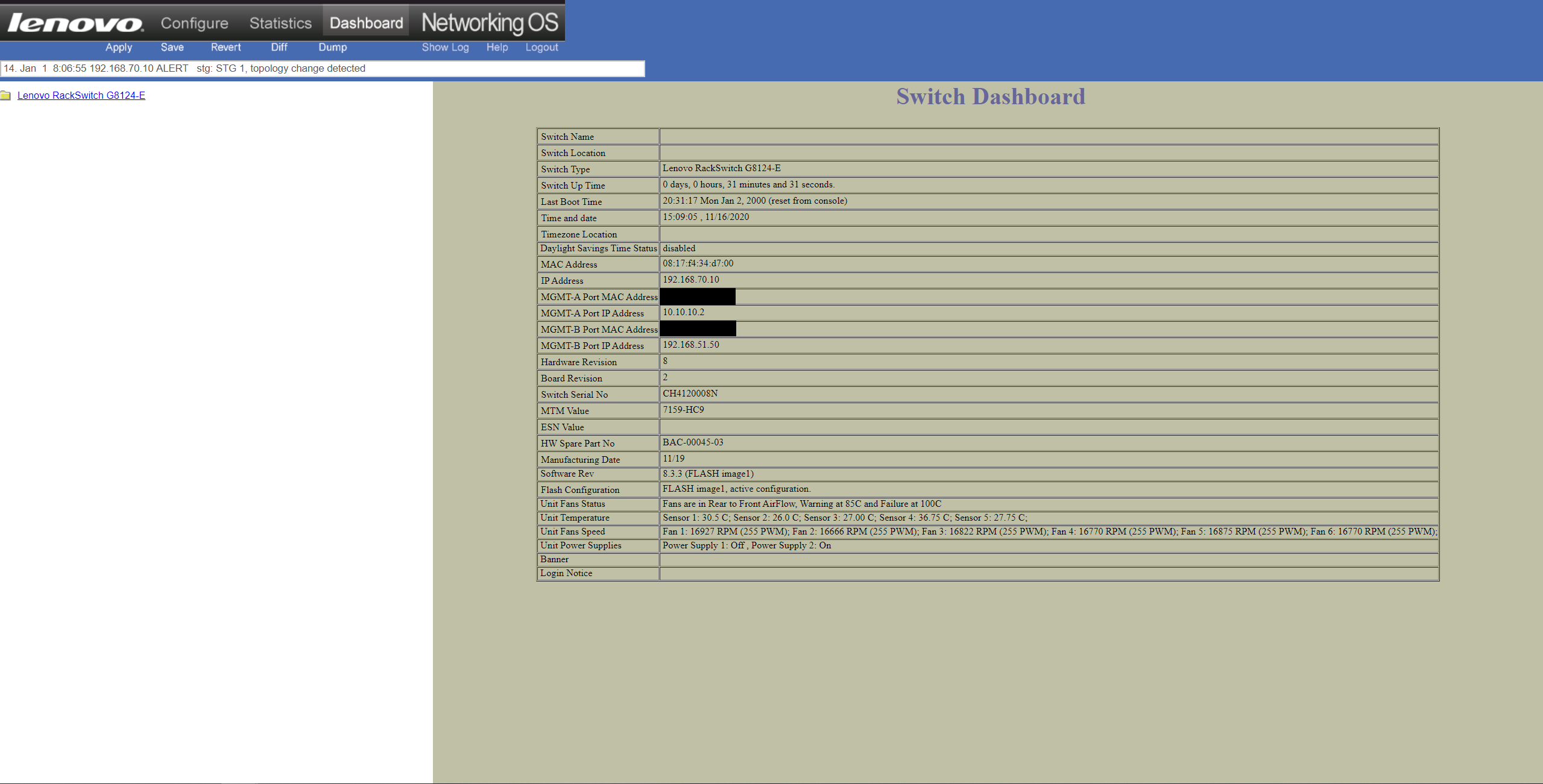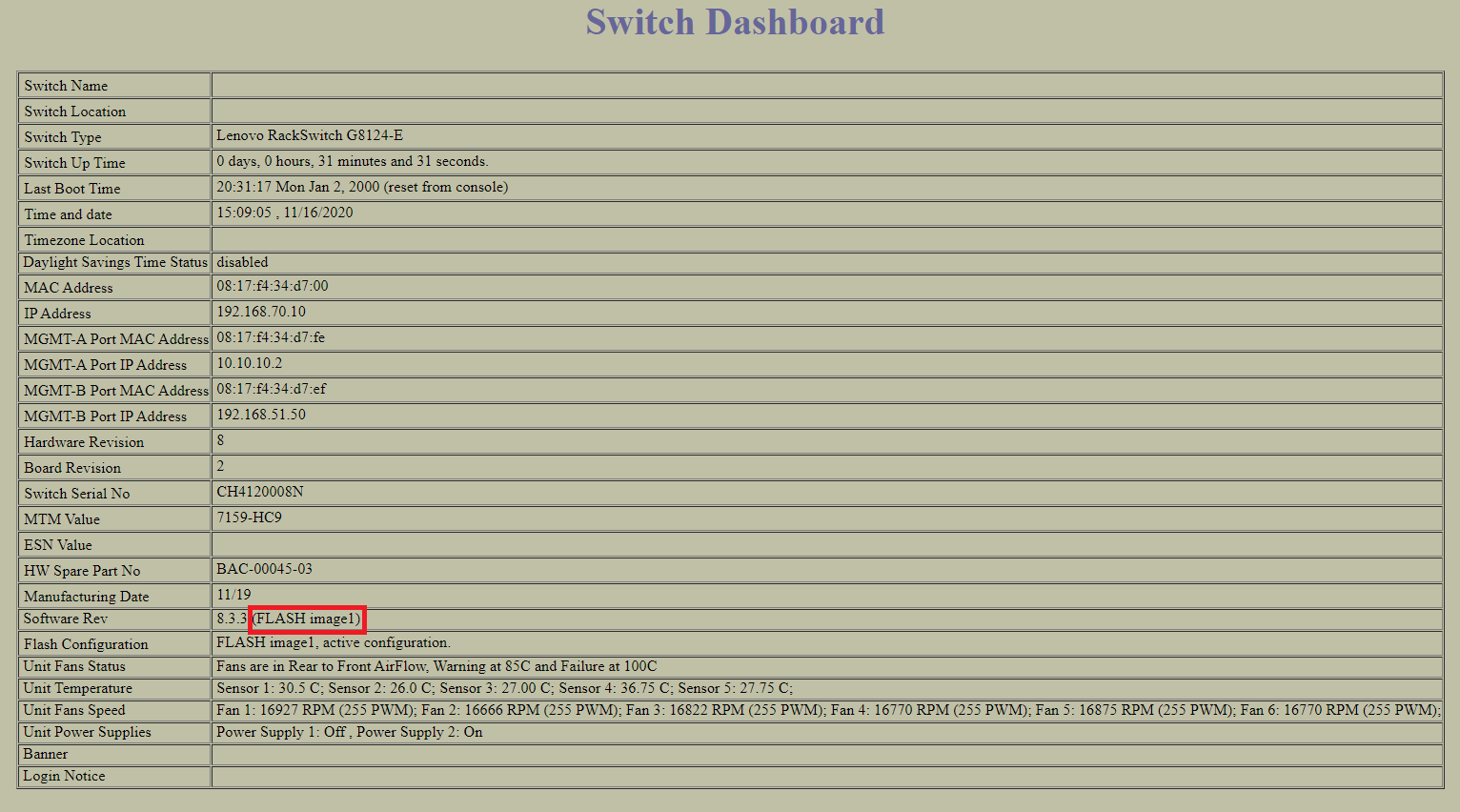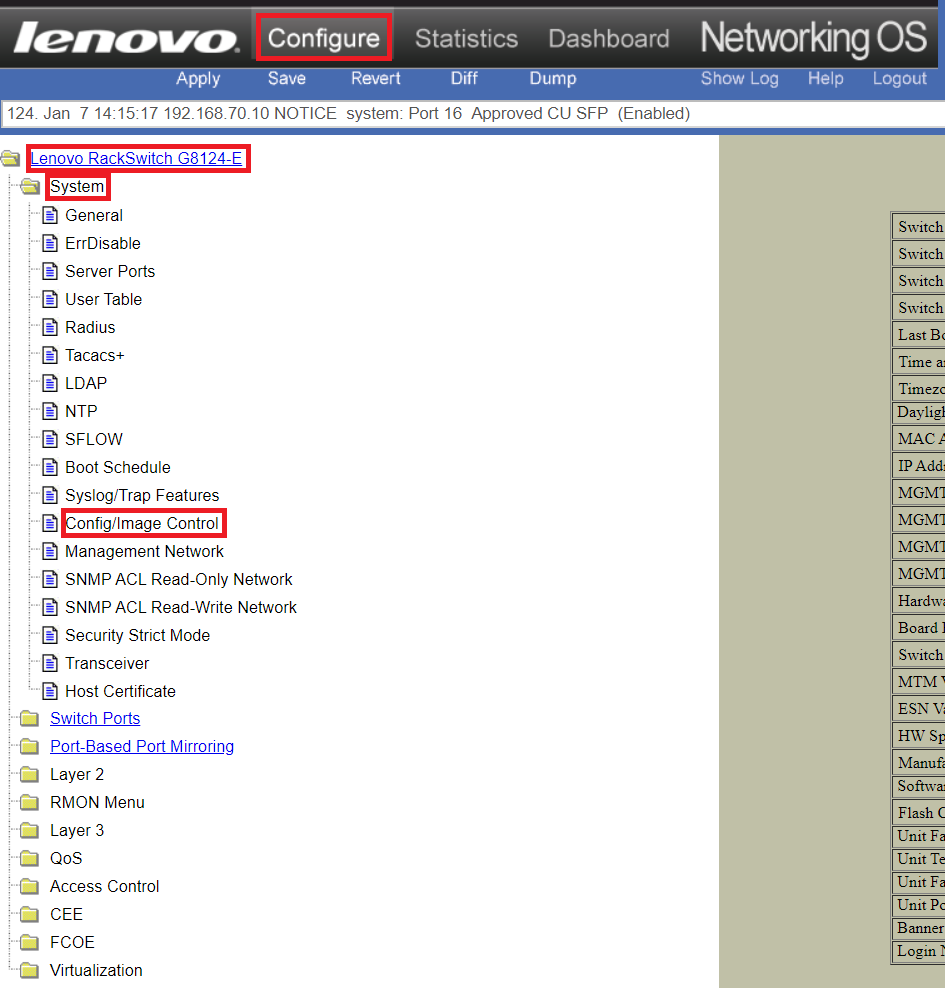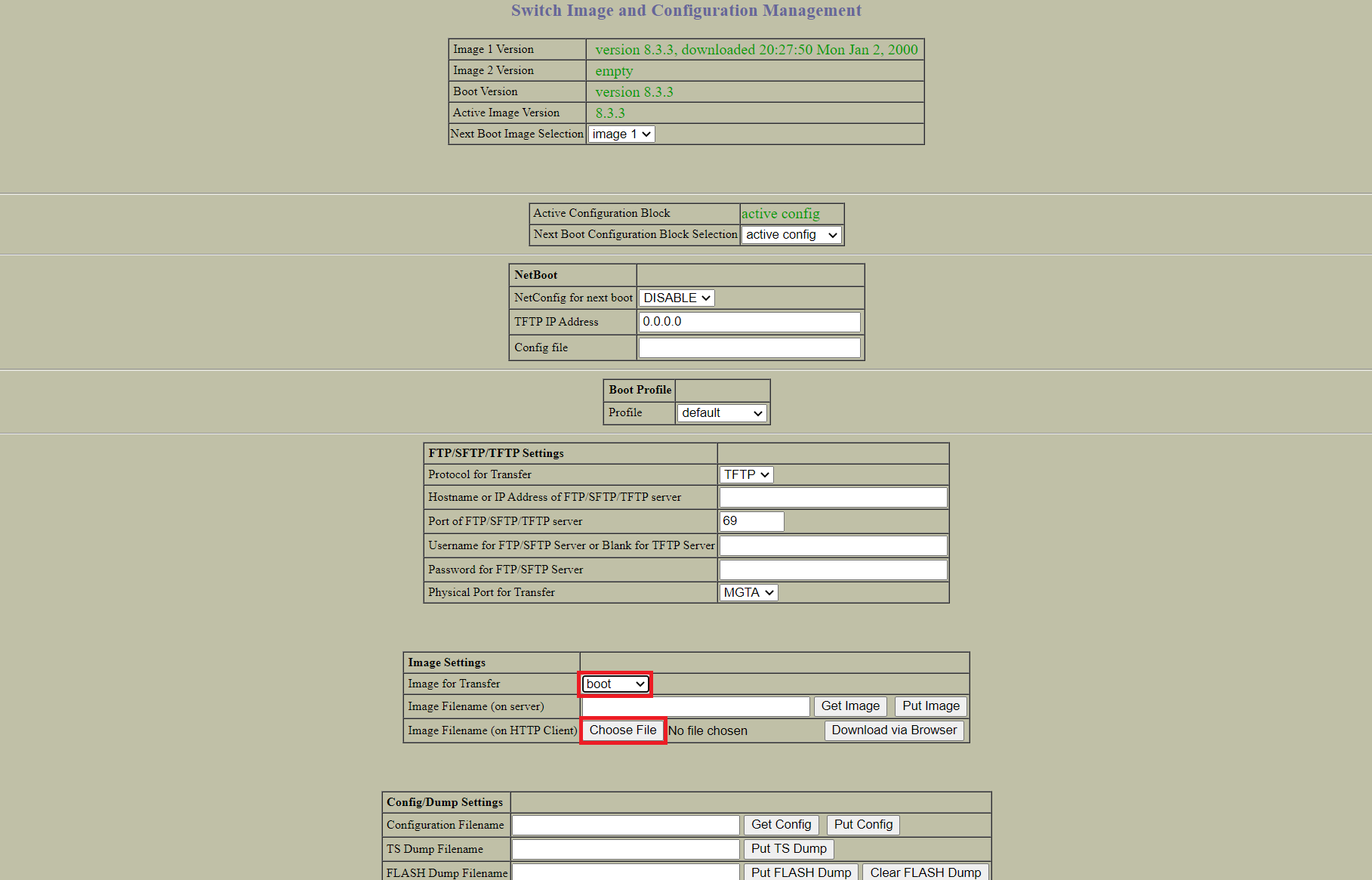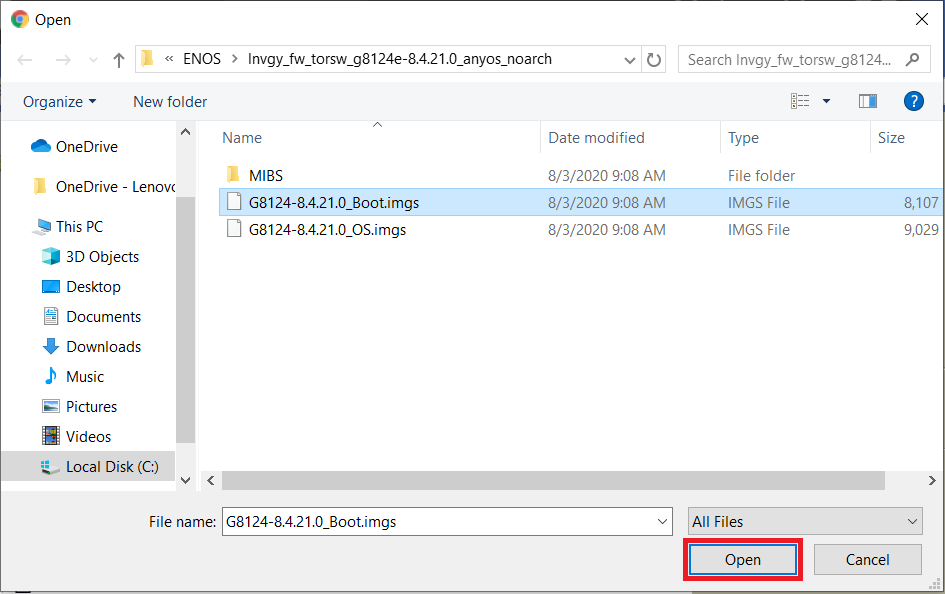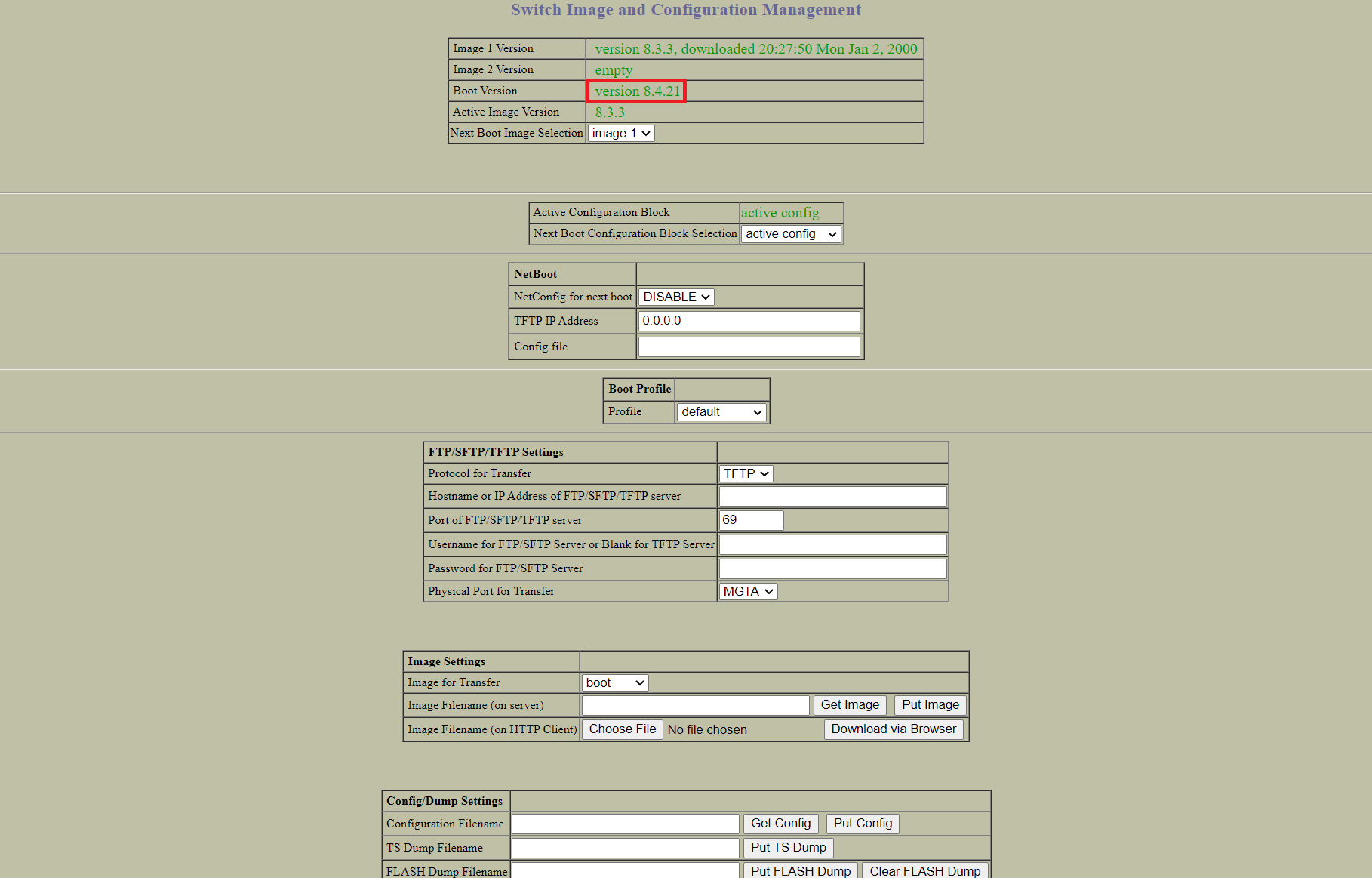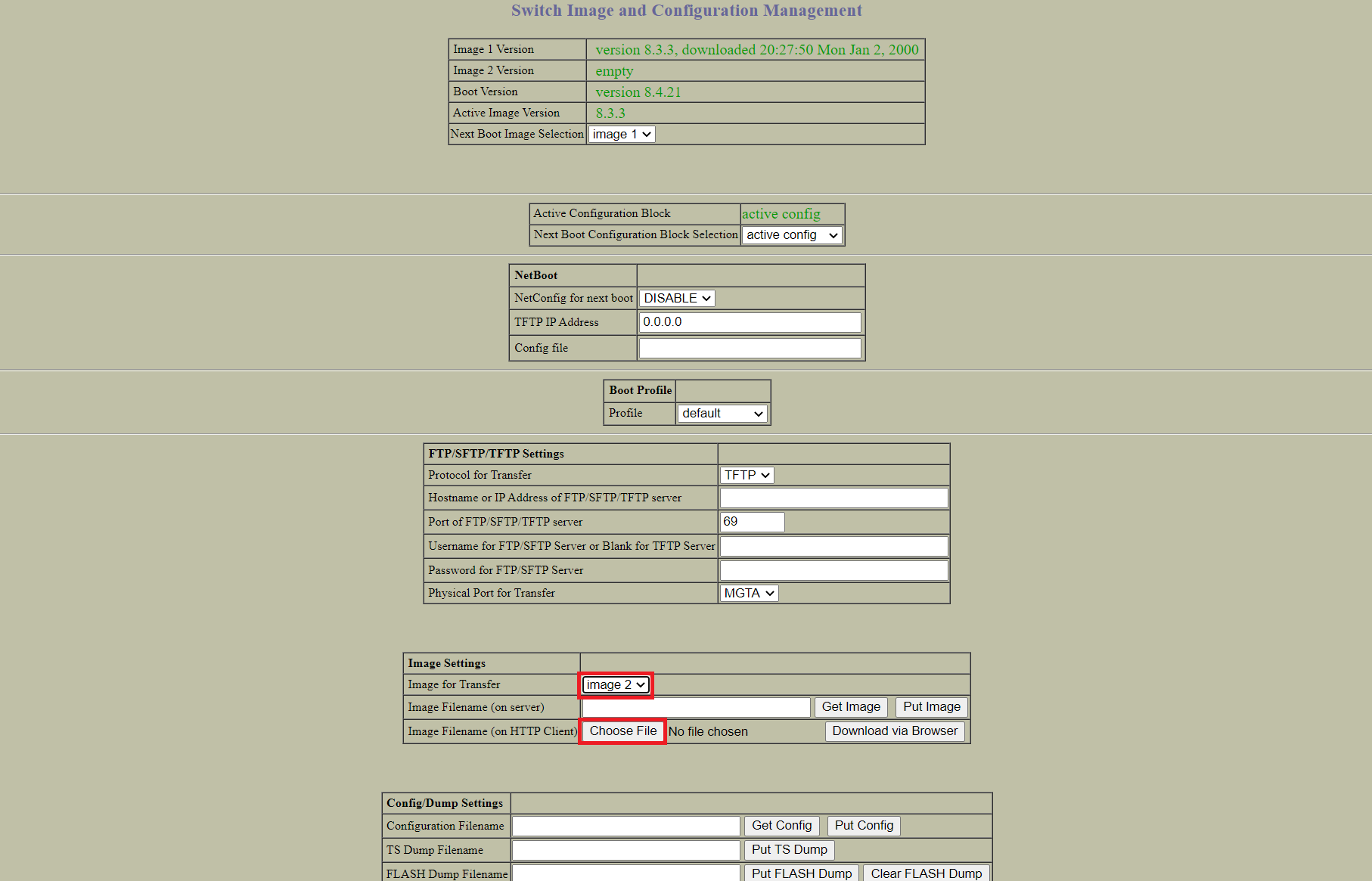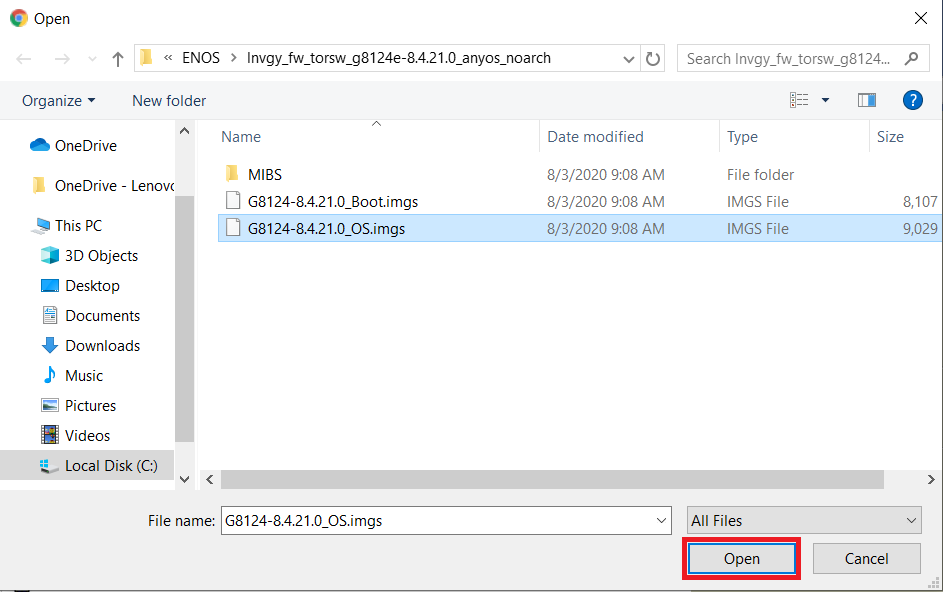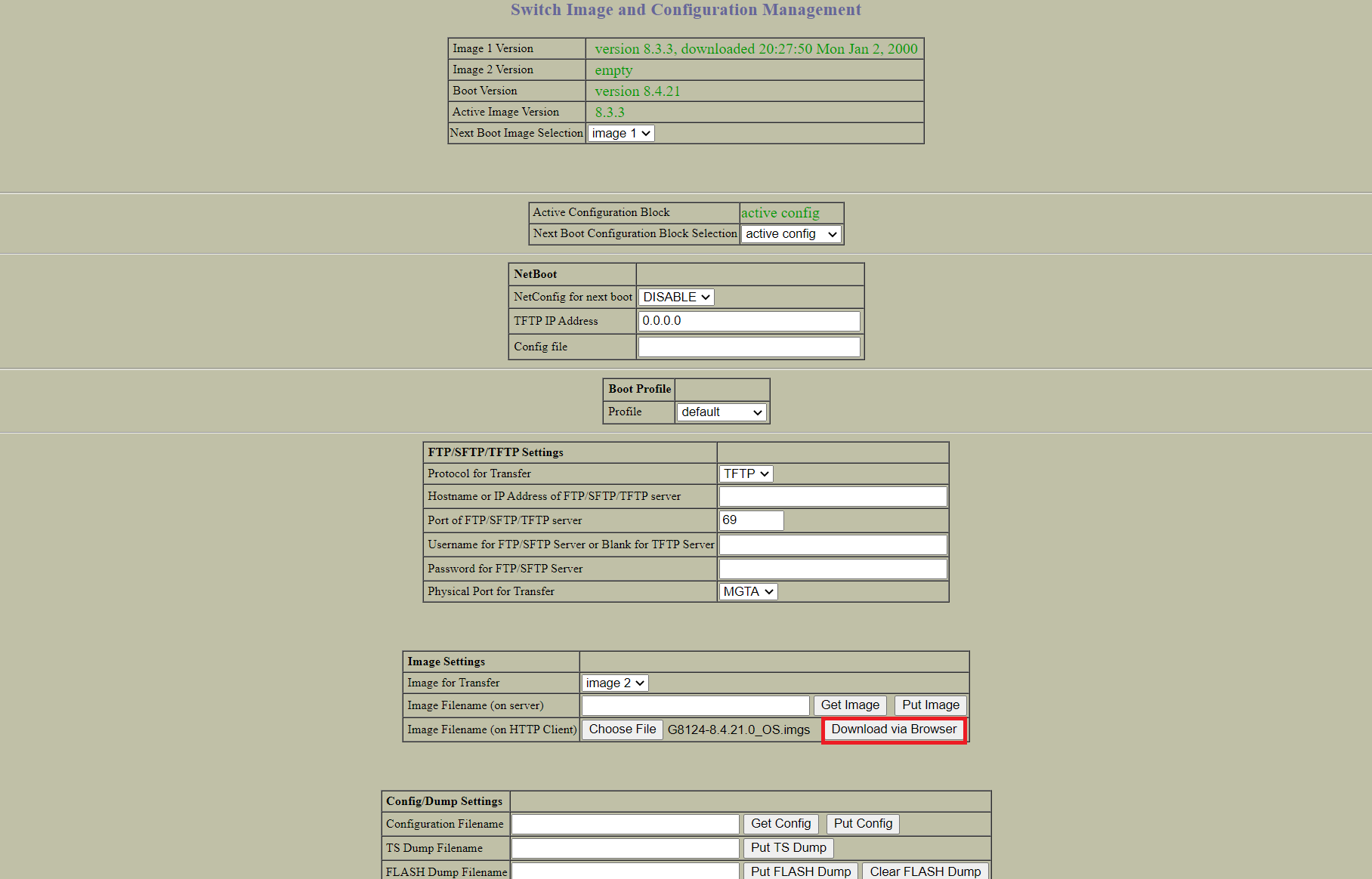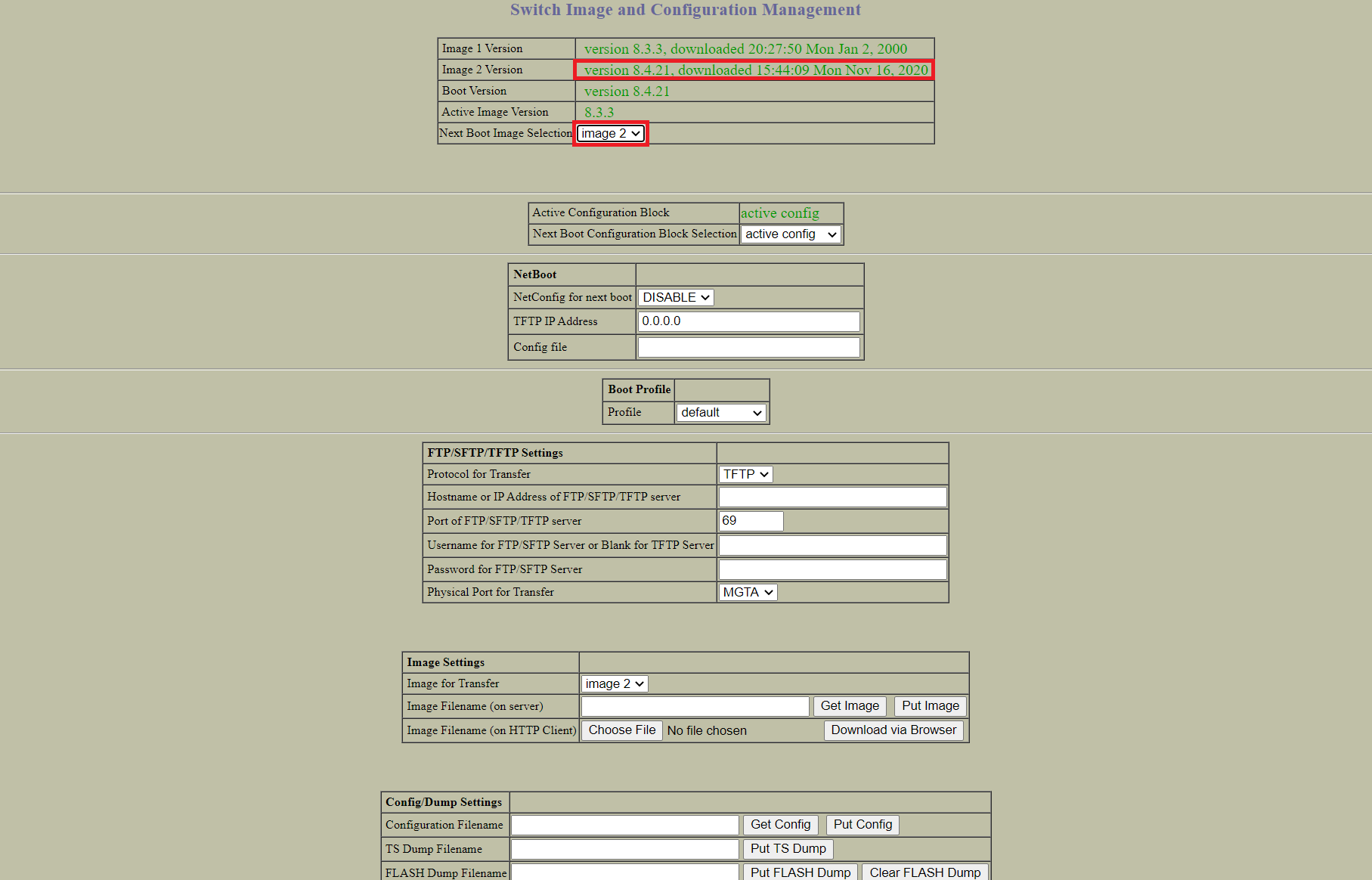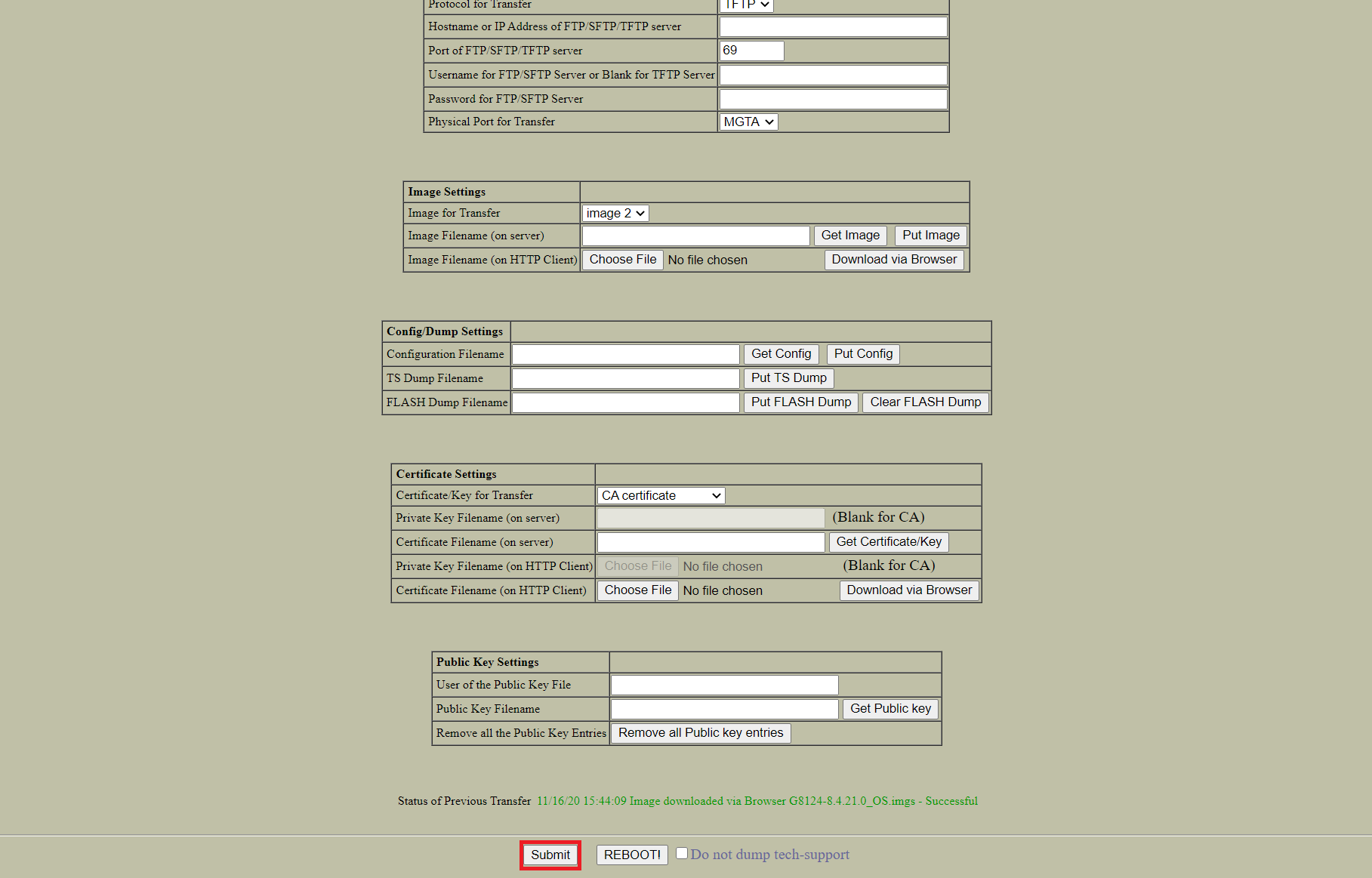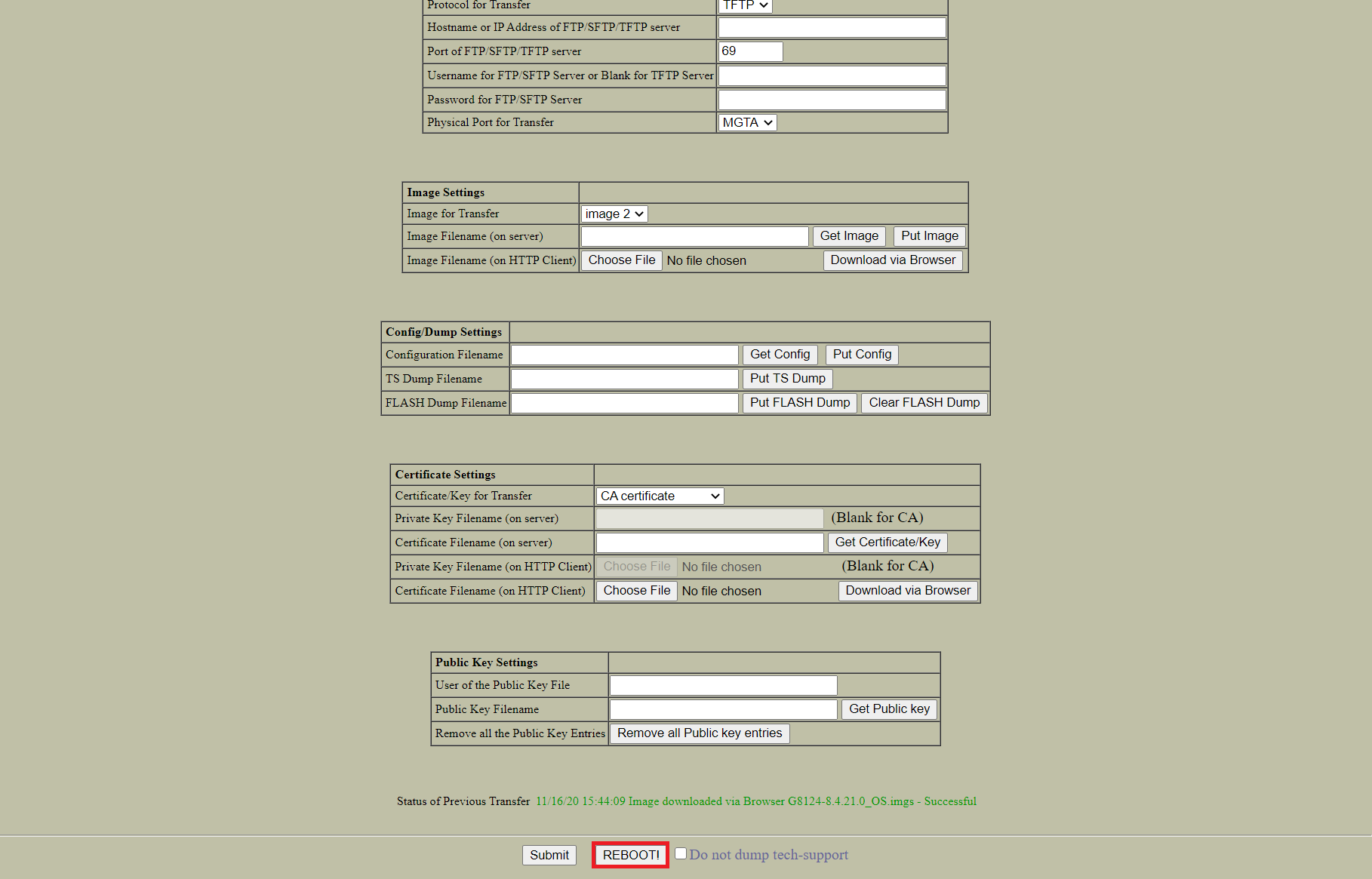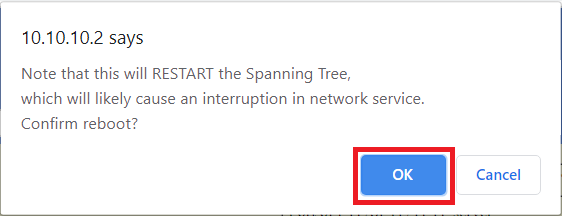Hoe u een Lenovo switch met ENOS kunt upgraden met behulp van de web-GUI
Hoe u een Lenovo switch met ENOS kunt upgraden met behulp van de web-GUI
Hoe u een Lenovo switch met ENOS kunt upgraden met behulp van de web-GUI
Beschrijving
In dit artikel wordt de procedure beschreven voor het upgraden van een Lenovo switch met ENOS via de web-GUI.
Oplossing
- Meld u aan bij de switch.
- Op de Switch Dashboard- pagina kunt u zien op welke image de software momenteel draait.
Let op : De opstartimage is image 1. - Selecteer Configureren in het bovenste menupaneel. Klik op de maplink en selecteer de map Systeem . Klik op Config/Image Control .
- Wijzig in het veld Afbeeldingsinstellingen de Afbeelding voor Overdracht naar boot . Klik op Bestand kiezen .
- Selecteer het BOOT IMGS- upgradebestand en klik op Openen .
- Klik op Downloaden via browser .
- Zodra de overdracht is voltooid, wordt het scherm opnieuw ingesteld en wordt de nieuwe opstartimage weergegeven.
- Selecteer in het veld Afbeeldingsinstellingen de optie Afbeelding voor overdracht die momenteel niet actief is. Klik op Bestand kiezen .
Let op : De opstartimage is Image 1, dus Image2 moet worden geselecteerd. - Selecteer het OS IMGS- upgradebestand en klik op Openen .
- Klik op Downloaden via browser .
- Wanneer de overdracht voltooid is, wordt het scherm gereset en wordt de OS-image weergegeven met een tijdstempel. Wijzig de Next Boot Image Selection naar de nieuwe Image#.
Let op : Afbeelding2 moet geselecteerd zijn. - Scroll naar beneden en klik op Verzenden .
- Scroll naar beneden en klik op REBOOT!.
- Er verschijnt een pop-upvenster met een waarschuwing over een mogelijke netwerkonderbreking. Klik op OK .
- Er wordt een nieuw venster weergegeven met een andere waarschuwing over een mogelijke netwerkonderbreking. Klik op Ja .